- Outeur Jason Gerald [email protected].
- Public 2023-12-16 10:50.
- Laas verander 2025-01-23 12:05.
Dit is baie maklik om foto's na Instagram op te laai. Maar wat as u meer as een foto wil deel? Die byvoeging van veelvuldige stories -inhoud kan soms frustrerend wees, en die oplaai van verskeie foto's na u profiel kan u volgers se feeds oorweldig. Gelukkig is daar 'n paar maklike maniere waarop u collages van u gunsteling foto's kan skep en dit na u verhaal of profiel kan oplaai. Op hierdie manier kan vriende en familielede al die foto's tegelyk sien, sonder die moeite om deur hul feeds te blaai!
Stap
Metode 1 van 4: Foto's na verhale kopieer
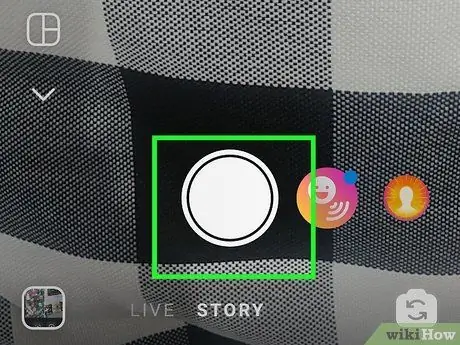
Stap 1. Neem foto's vir collage agtergrond
U kan soliede kleure gebruik om foto's doeltreffender uit te lig, of foto's te neem van alles rondom u. Wat u ook al kies, sal die collage -agtergrond wees, dus maak seker dat die kleure of foto's wat u kies, ooreenstem met die collage -tema!
Vir 'n soliede kleurvolle agtergrond, skakel oor na die afdeling 'Skepmodus' van Story
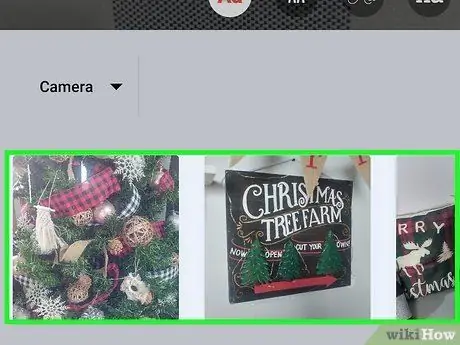
Stap 2. Kopieer die foto's wat u by die collage wil voeg vanuit die gallery
Maak die apparaatgalery oop (die standaardgalery -app van die telefoon, nie die gallery op Instagram nie) en vind die foto wat u by die collage wil voeg. Hou die foto ingedruk en kies Kopieer.
U kan die geselekteerde foto nou plak waar u wil
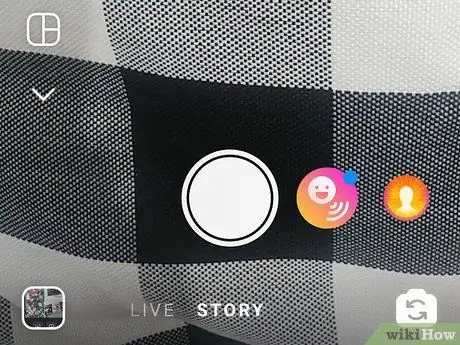
Stap 3. Gaan terug na Instagram Stories
Hierdie proses word vergemaklik as u terselfdertyd Instagram en die gallery -app oopmaak. Moet dus nie een van die programme sluit nie. Gaan terug na Instagram en die verhaalinhoud wat u voorheen opgestel het.
U moet vinnig 'beweeg' om hierdie truuk te volg. mors dan nie tyd nie
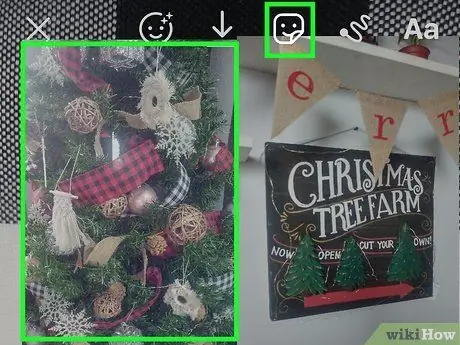
Stap 4. Klik op "Voeg plakker by" in die linker onderste hoek van die skerm
As u die foto gekopieer het en vinnig genoeg na Instagram teruggekeer het, verskyn 'n klein oortjie met die geselekteerde foto onderaan die skerm. Klik op die foto op die woorde "Voeg plakker by" om 'n foto by te voeg tot die verhaalinhoud wat geskep word.
Moenie bekommerd wees as die oortjie nie verskyn nie! Miskien moet u die foto net weer kopieer
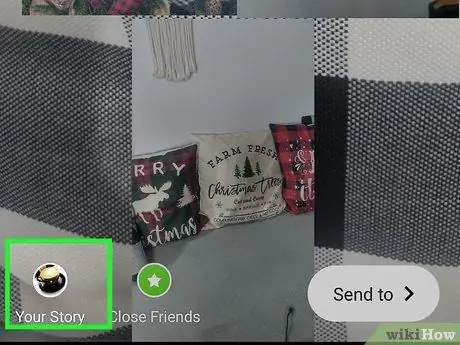
Stap 5. Herhaal die proses om meer foto's by te voeg
U werk is natuurlik nie 'n collage as u nie 'n paar foto's het nie, nie waar nie? U kan foto's uit die galery kopieer en terugkeer na dieselfde verhaalinhoud om foto's een vir een by te voeg. As u klaar is, raak 'Voeg storie by' om die verhaal te publiseer.
U kan herhaaldelik verskillende foto's of dieselfde foto byvoeg. U besit immers die rekening. Maak jouself vry om kreatief te wees
Metode 2 van 4: Gebruik die storie-segment se ingeboude uitlegfunksies
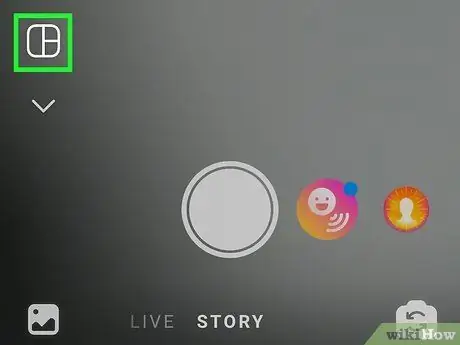
Stap 1. Maak die segment Instagram Story oop en kies Layout
Kyk in die linker boonste hoek van die Instagram -venster en tik op die kamera -ikoon om 'n nuwe Story -bladsy oop te maak. Raak aan die linkerkant van die skerm die opsie met die naam Layout.
Die Layout -funksie is oorspronklik as 'n aparte app aangebied, maar nou kan Instagram dit op Story -inhoud gebruik
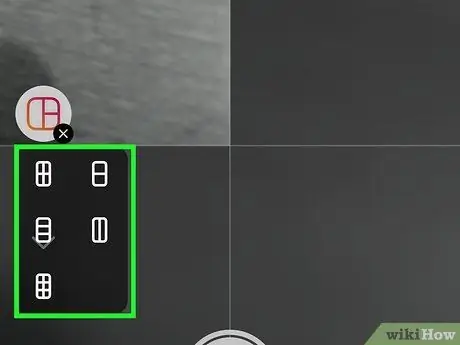
Stap 2. Kies die roosteropsies wat u wil gebruik
In die middel van die skerm kan u die skerm na links of regs vee om deur die roosteropsies wat die uitleg te bied het, te blaai. Sodra u 'n opsie gevind het wat u wil, klik op die opsie om 'n verhaalinhoudrooster te skep.
Die belangrikste verskil tussen elke roosteropsie is die aantal foto's in die collage
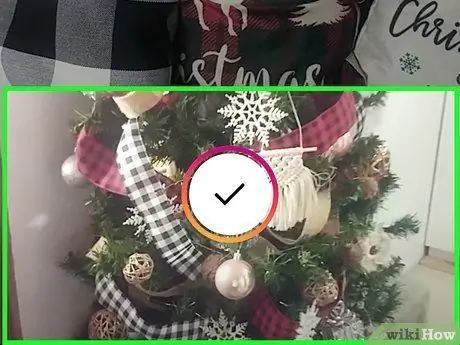
Stap 3. Neem soveel moontlik foto's volgens die aantal kolomme op die rooster
Dit is tyd om kreatief te raak! Neem selfies, landskapfoto's of foto's van u gunsteling kos. U kan 'n pasgemaakte tema definieer of willekeurige foto's neem.
U kan ook 'n foto uit die galery kies deur op die + -knoppie aan die linkerkant van die skerm te raak
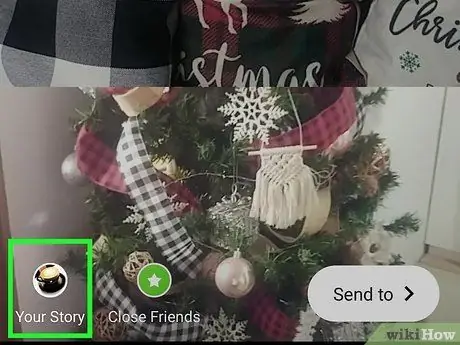
Stap 4. Voeg verhaalinhoud by voer
Sodra u voel dat u collage perfek is, tik u op 'Voeg storie by' in die onderste linkerhoek van die skerm. Collages is nou vir die volgende 24 uur sigbaar vir volgers, sodat hulle u onvergeetlike oomblikke kan geniet.
Moenie vergeet om geanimeerde GIF's, emoji's of plakkers by te voeg nie
Metode 3 van 4: Die gebruik van die uitlegprogram
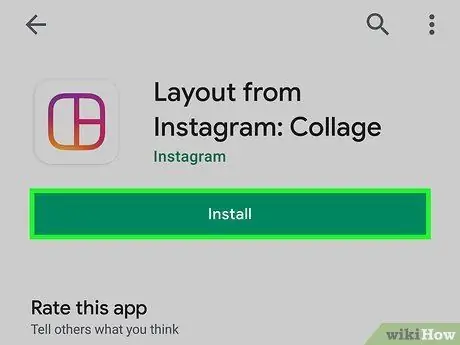
Stap 1. Laai die Layout -app af vanaf die App Store of Play Store
As u 'n iOS -toestel gebruik, gaan na die App Store en soek na 'Uitleg'. As u 'n Android -toestel gebruik, gaan na die Play Store en gebruik dieselfde soekwoord. Raak Kry of installeer om die uitlegprogram na die toestel af te laai.
U kan ook na hierdie app soek deur Instagram oop te maak, op die nuwe foto -ikoon te tik en dan "Layout" te kies. 'N Nuwe bladsy in die app store van u toestel sal oopmaak en u kan die app dadelik aflaai
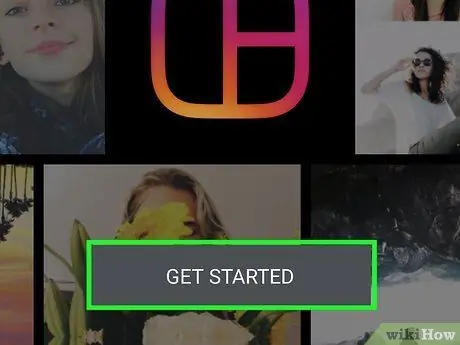
Stap 2. Raak KOM BEGIN
Die galerysegment van die app word oopgemaak, sodat u onmiddellik 'n nuwe collage kan skep. Miskien moet u 'n kort handleiding ondergaan voordat u op die knoppie kan klik, maar hierdie tutoriaal neem nie veel tyd nie.
As u Layout nog nooit gebruik het nie, moet u die program toegang gee tot die foto's op u toestel voordat u begin
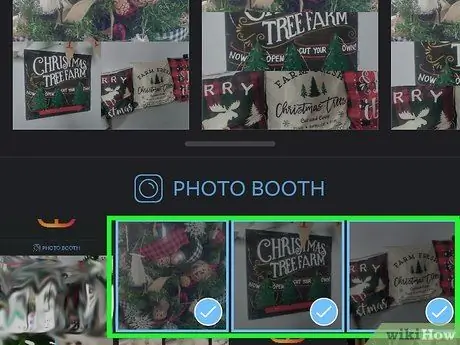
Stap 3. Raak die gewenste foto om dit te kies
U kan tot 9 foto's kies om by die collage te voeg. U kan ook 'n tema definieer (bv. Natuur of fotografie), of willekeurige foto's byvoeg.
Hou in gedagte dat u 'n collage sal skep wat later na u profiel opgelaai sal word, dus maak seker dat u collage by die tema van u rekening pas (as u dit oorweeg)
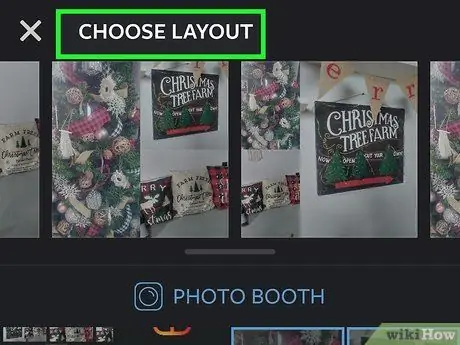
Stap 4. Bepaal die gewenste roosteruitleg
Die verskillende uitlegopsies word bo -aan die skerm op die rolbalk vertoon. Die belangrikste verskil tussen al die opsies is die aantal foto's wat u by die collage kan voeg. U kan hierdie uitlegopsies egter altyd later verander.
As u nog nooit Layout gebruik het nie, probeer 'n paar verskillende roosteropsies totdat u die een vind wat u wil
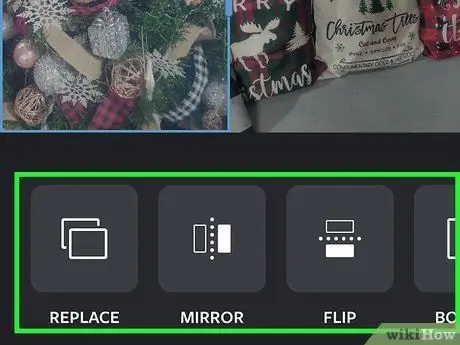
Stap 5. Raak die collage -ikoon om dit te wysig
U kan die grootte van die foto verander, die posisie daarvan skuif, filters byvoeg en die raam verander. Probeer gerus verskillende instellings!
- U kan die grootte van die foto verander deur in die hoeke te sleep.
- U kan die prent op die collage skuif deur dit aan te raak en te sleep.
- Gebruik die knoppies onderaan die bewerkingsvenster om die prentjie (horisontaal en vertikaal) om te draai en die prent in die collage te vervang.
- Kies '' Rande '' om 'n wit rand by te voeg wat elke prent skei.
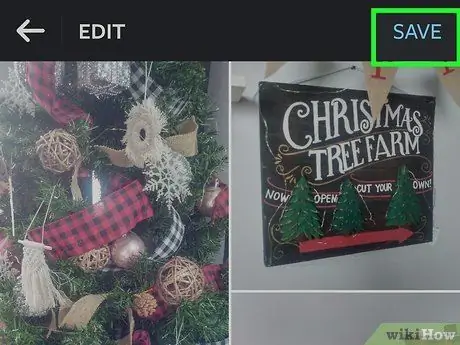
Stap 6. Raak SAVE aan of VOLGENDE.
Die collage word in u toestelgalery gestoor sodat u dit kan oplaai of na vriende kan stuur. Stoor die collage voordat u die app sluit, sodat u nie u werk verloor nie!
Elke gestoorde collage word onmiddellik by die galery gevoeg
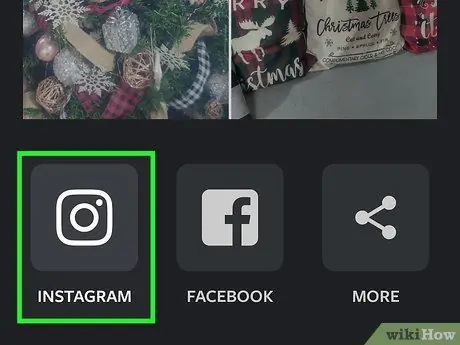
Stap 7. Laai die collage op na Instagram
Sluit die Layout -app en maak Instagram oop, tik dan op die kamera -ikoon om 'n nuwe oplaai te skep. Kies 'n collage uit die galery, pas dan 'n filter toe (as u wil) en voeg 'n oulike onderskrif by. Deel live collages met volgers en maak gereed om tonne likes te kry!
Moenie vergeet om 'n paar hashtags by te voeg om meer aandag aan u pos te gee nie
Metode 4 van 4: Gebruik derdeparty -programme
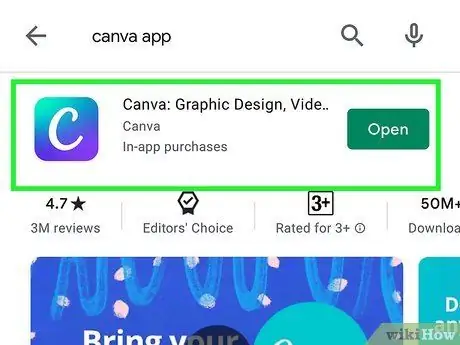
Stap 1. Laai Canva af om u kreatiwiteit uit te druk
Canva is nog 'n collage maker -app wat u op u iOS- of Android -toestel kan aflaai om pragtige collages teen pragtige agtergronde te skep. U kan die app in die App Store (of Play Store) kry en die program toegang gee tot die foto's op u toestel, en probeer dan verskillende sjablone om te sien watter opsies werk.
Canva het tonne romerige en neutrale agtergronde wat kan voortbou op 'n baie spesifieke estetika
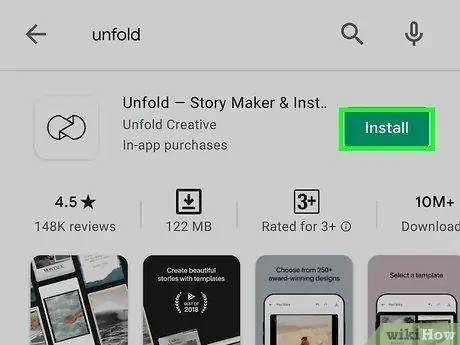
Stap 2. Gebruik Ontvou om 'n professionele collage te skep
Unfold is 'n ander app vir collage maker, maar dit het 'n meer gesofistikeerde of professionele voorkoms en 'aura'. U kan die app in die app store kry en dit aflaai om u foto's 'n professionele en netjiese styl te gee.
Daar is verskillende collage -opsies om uit te kies, maar die meeste sjablone lyk soos polaroidfoto's
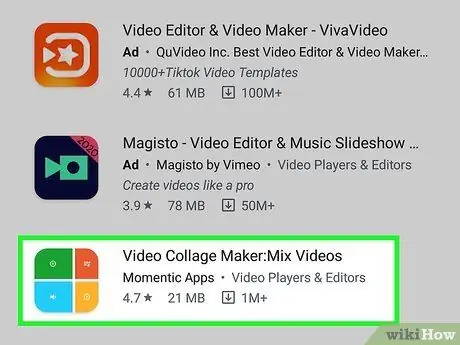
Stap 3. Gebruik Video Collage om 'n collage uit video's te skep
Die grootste nadeel van die gebruik van 'n collage maker -app is dat dit slegs foto -inhoud ondersteun. As u meer video's by 'n enkele oplaai wil voeg, probeer die Video Collage -app wat u in die App Store kan kry. U kan verskeie video's kies om gelyktydig te speel sodat volgelinge meer interessante inhoud kan kry.
Soos met alle fotokollage -programme, kan u die video -collage -app verander
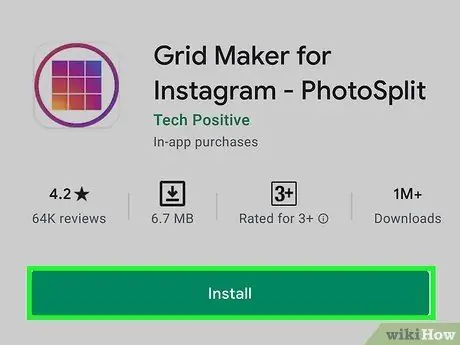
Stap 4. Sny foto's om 'n "gladde" collage te maak
Neem 'n hoë definisie foto en verdeel dit in drie vierkantige foto's om die finale prentjie te maak. Laai dit op in volgorde, sodat alle foto's slegs gesien kan word as die gebruiker toegang tot u Instagram -profiel/-bladsy het.






